Youtube est la plus grande plateforme de partage de vidéos au monde et Google fait un excellent travail tout en le maintenant à jour avec de nouvelles fonctionnalités. Néanmoins, certains problèmes courants risquent d’interrompre votre expérience utilisateur. Le problème le plus souvent signalé par la plupart des utilisateurs est « Youtube ne fonctionne pas« . Alors, que feriez-vous si ce problème vous arrivait?
Vous n’avez simplement pas à vous inquiéter à ce sujet, car nous avons répertorié ci-dessous certains correctifs que vous pouvez utiliser pour résoudre le problème lorsque l’erreur « youtube ne fonctionne pas » se produit.
1. Redémarrez votre téléphone
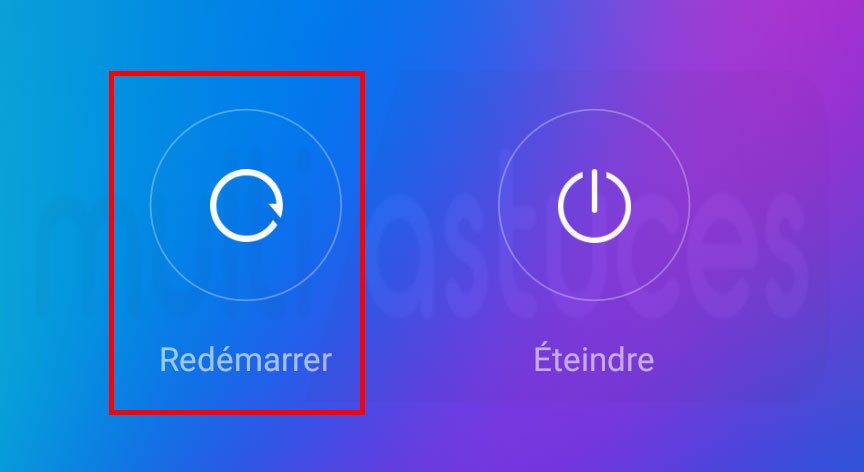
Si ce problème survient pour la première fois, un simple redémarrage fonctionnera pour vous. La plupart des problèmes ont été résolus avec un simple redémarrage. Cela ferme toutes les applications qui s’exécutent en arrière-plan et qui pourraient être à l’origine du problème. Voici comment vous pouvez le faire:
- Appuyez sur le bouton d’alimentation de votre appareil et maintenez-le enfoncé.
- Ensuite, une invite apparaîtra sur votre écran, où vous devez sélectionner l’option Redémarrer.
- Une fois cela fait, essayez de lire des vidéos youtube sur votre téléphone.
Toujours face au problème? Ne vous inquiétez pas et essayez nos prochaines solutions pour résoudre le problème.
2. Vérifiez votre connexion Internet
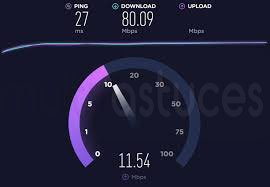
Parfois, le problème peut être dû à une connexion Internet instable. Si l’erreur youtube ne fonctionne pas, la première chose à faire est de vérifier votre connexion Internet. Suivez simplement les étapes ci-dessous pour vérifier si vous êtes connecté à une connexion Internet ou non.
- Ouvrez le menu des paramètres et faites défiler jusqu’aux paramètres Wi-Fi.
- Ensuite, connectez-vous à un réseau Wi-Fi, si vous n’êtes pas connecté.
- Une fois connecté, ouvrez l’application Youtube et essayez de lire une vidéo.
Si la vidéo est lue, le problème est résolu. Si ce n’est pas le cas, essayez nos méthodes suivantes pour résoudre le problème.
3. Effacez le cache de l’application pour résoudre le problème.
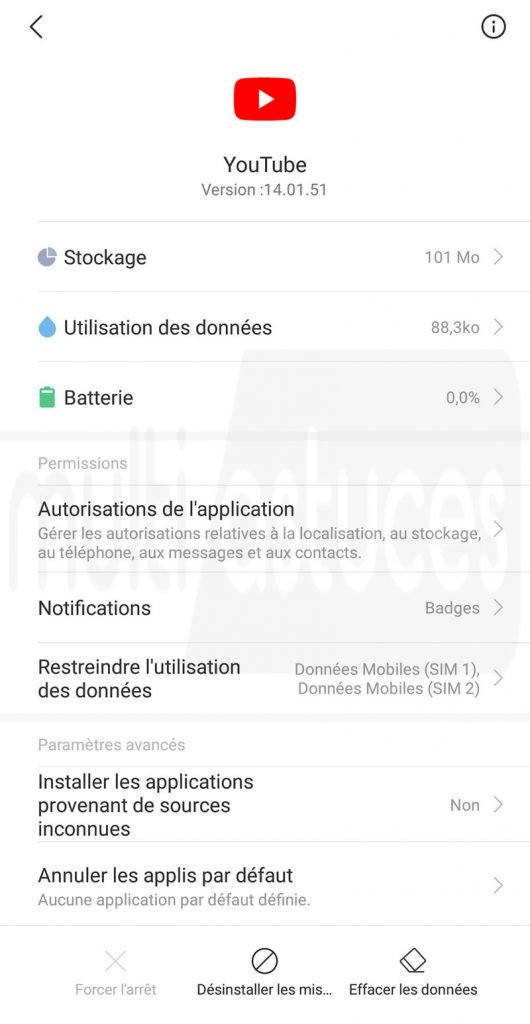
La solution suivante de notre liste consiste à vider le cache et les données afin que vous puissiez déterminer si le problème est résolu ou non. Cela supprimera toutes les données temporaires pouvant être à l’origine du problème. Alors, voici les étapes à suivre:
- Tout d’abord, ouvrez le menu des paramètres sur votre téléphone.
- Ensuite, faites défiler jusqu’à la section Applications et jeux.
- Une fois trouvé, appuyez dessus et trouvez l’application Youtube.
- Après cela, appuyez simplement sur l’application Youtube, puis cliquez sur l’option d’effacer les données / le cache.
Remarque: nous vous recommandons d’essayer d’abord de supprimer le cache Youtube, puis de vérifier s’il fonctionne ou non. Si cela ne fonctionne pas, vous pouvez essayer de supprimer les données.
4. Mettre à jour l’appli Youtube
Avez-vous une version obsolète de YouTube sur votre téléphone? Si oui, cela pourrait être une cause du problème. Vous trouverez ci-dessous les étapes à suivre pour vérifier si une mise à jour est disponible ou non.
- Ouvrez le Google Play Store.
- Tapez sur « Mes applications et jeux »
- Ensuite, vérifiez si le Youtube est dans la section des mises à jour ou pas?
- Si c’est le cas, cliquez simplement sur le bouton de mise à jour et attendez qu’il soit mis à jour avec la dernière version.
- Une fois le processus terminé, ouvrez l’application Youtube pour vérifier si tout fonctionne correctement ou non.
Dernières pensées
Donc, voici les solutions possibles que vous pouvez essayer pour résoudre l’erreur “Youtube ne fonctionne pas”. Nous espérons que ces solutions vous aideront à résoudre le problème. Si vous trouvez ce message utile, n’oubliez pas de le partager avec d’autres personnes qui recherchent le même produit.
Avez-vous des questions concernant ce post? Ensuite, n’hésitez pas à nous contacter dans la section commentaire ci-dessous.
Content

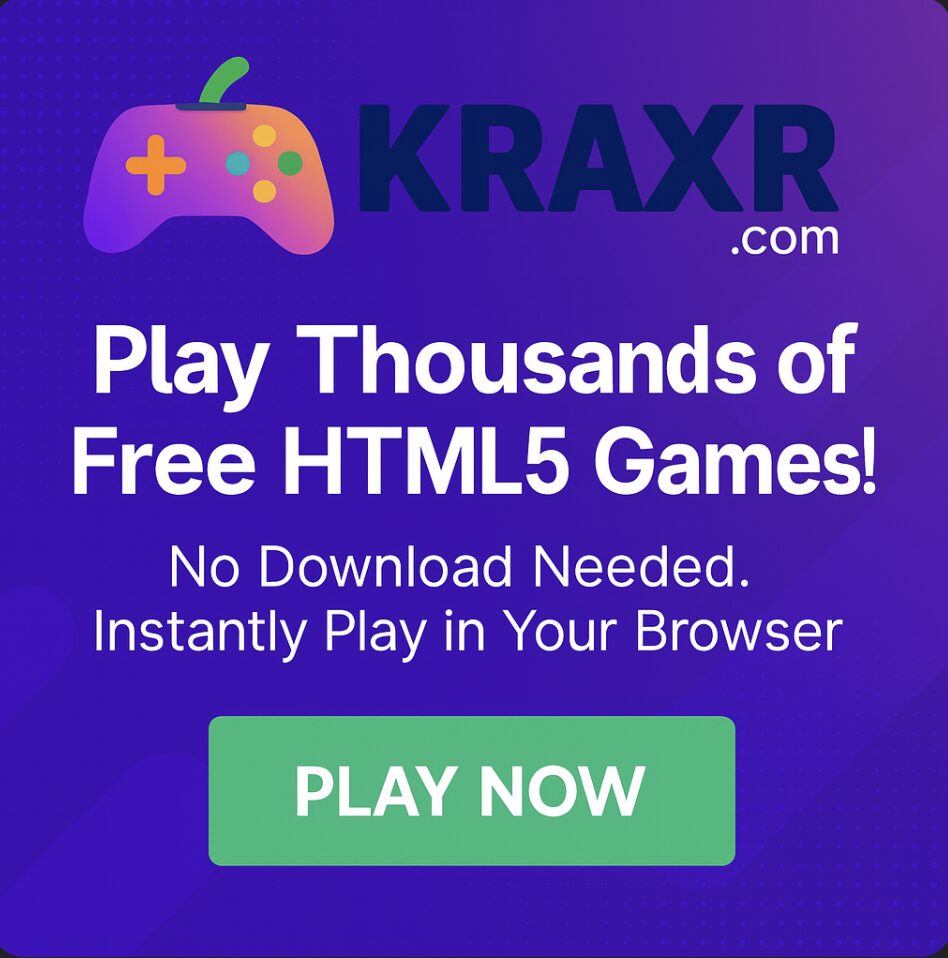
1 réflexion au sujet de « Pourquoi YouTube ne fonctionne pas? | Comment le réparer? »